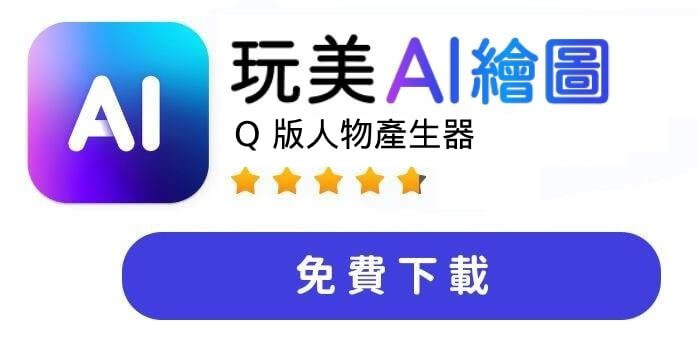許多人會把 Q 版人物繪畫當作自己的社群媒體頭像、手機桌布,或是做成似顏繪的卡片、無框畫。
Q 版人物插畫因為卡通化、可愛的外觀受到大家的喜愛,現在除了委託插畫家,也可以透過 AI 把自己的照片轉換成專屬的 Q 版人物。
現在就來看看如何打造屬於自己的 Q 版人物繪畫吧!
什麼是 Q 版人物繪畫?
Q 版人物繪畫,簡單來說就是將人物卡通化或縮小化。
Q 版人物會保留基本的特徵但強調更可愛和簡單的外觀,將普通頭身的角色變形成 2~4 頭身的插圖。

▲ 以這張照片為例,Q 版人物保留了帽子、短頭髮和白色 T-shirt 和吊帶的特徵
這種繪畫風格常見於漫畫、動畫角色設計,具有大眼睛、圓臉、小身體等特徵。
如何用 AI 生成 Q 版人物?
隨著 AI 與圖像編輯技術的進步,透過 AI 圖像生成工具,只需上傳你的照片加上描述文字,並選擇 Q 版風格,這些工具就會自動生成屬於你的 Q 版人物。
這次要介紹的是使用【玩美 AI 繪圖】這款 AI Q版人物生成器 App,也可以使用線上版 Q 版人物產生器【YouCam 線上編輯】
它是一款文字轉繪畫工具,比較特別的是這款工具可以上傳自己的照片作為參考圖像,並內建 Q 版人物 & 動漫畫風的圖像風格,能製作出二頭身的動漫 Q 版人物插畫。
以下將用這張照片來示範:

Step 1. 輸入 AI 繪圖指令(Prompt)
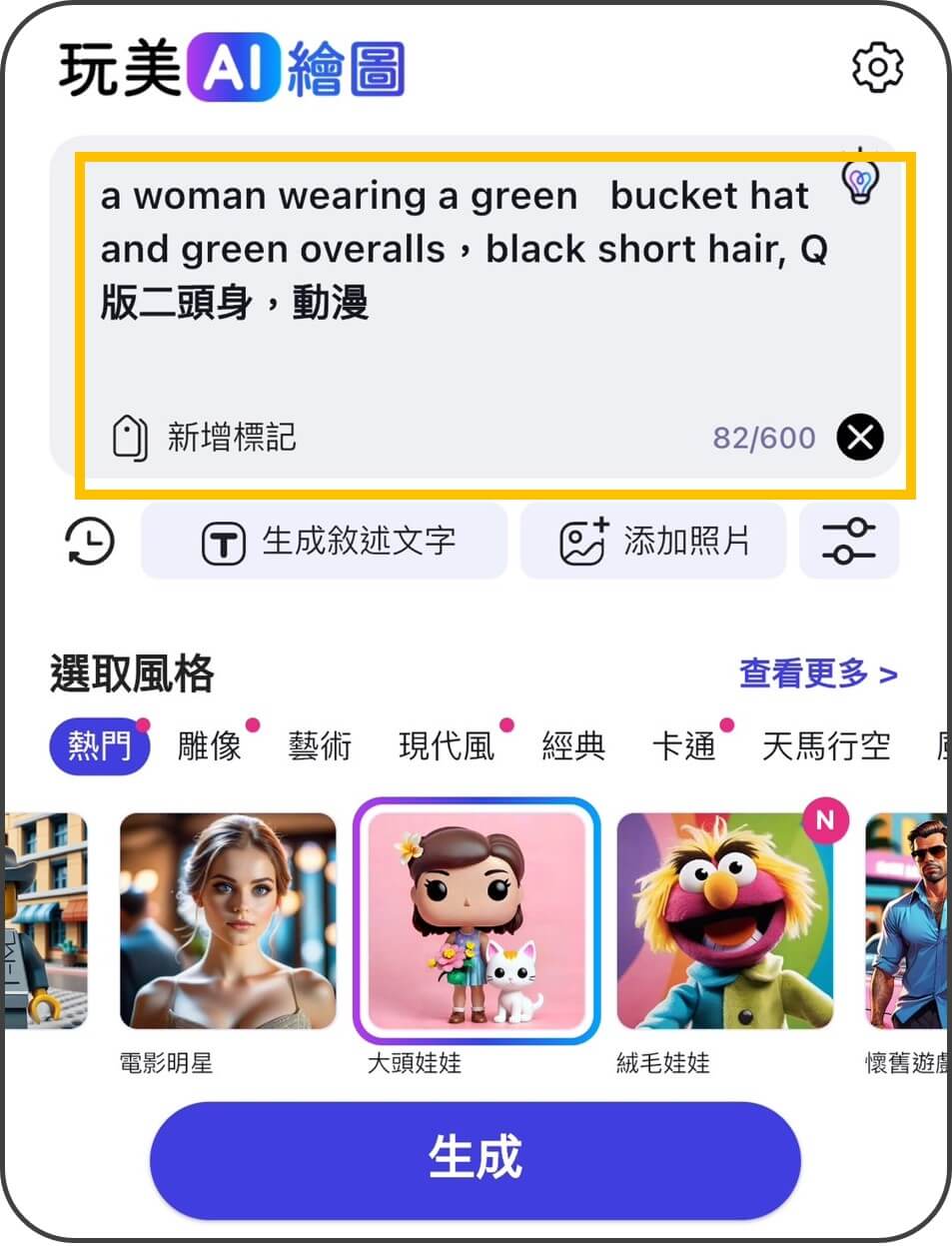
▲ 寫下關於這張照片的描述,輸入中文、英文皆可
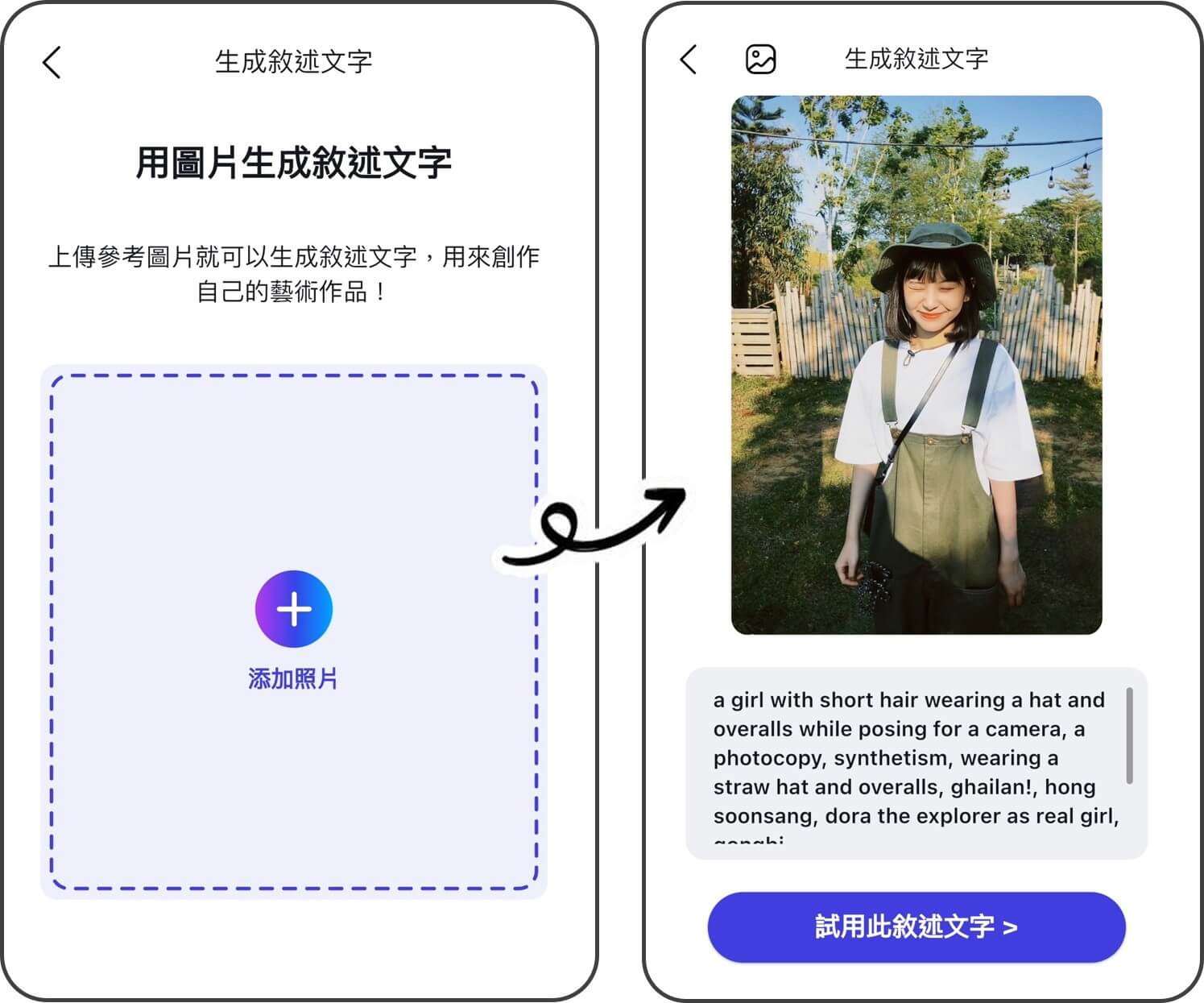
▲ 如果不知道怎麼寫,可以利用 App 內的【圖片生成關鍵字】功能快速獲得 AI 繪圖指令喔!
Step 2. 上傳自己的照片
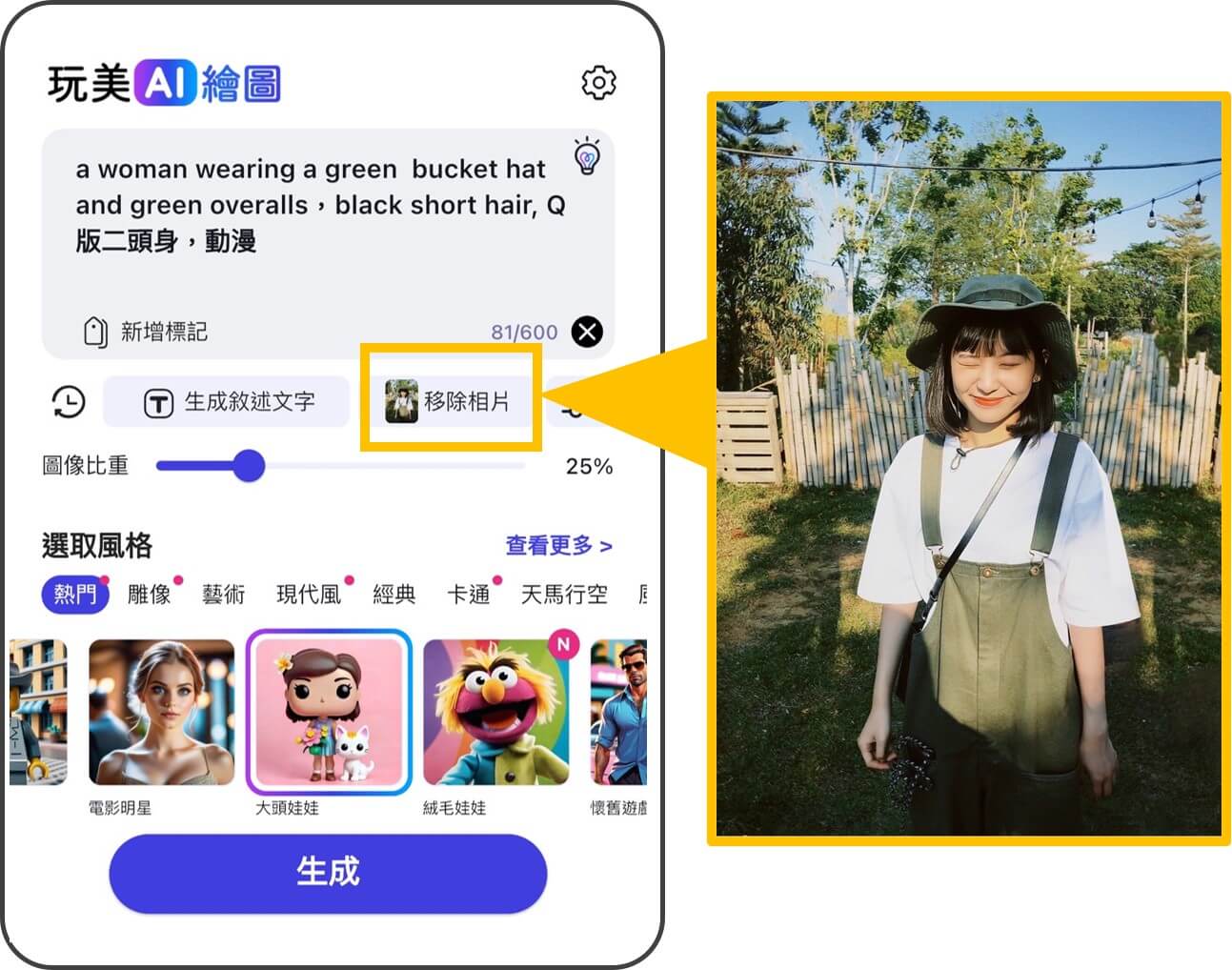
▲ 接著你可以透過上傳自己的照片,讓生成的 Q 版人物保留跟照片相似的特徵
Step 3. 選擇二頭身 Q 版人像風格

▲ 選擇 Q版二頭身的風格,圖片參考度選擇 25%左右即可,確保生成的圖像保持【Q板二頭身】的形象 (提高太多會變成正常的人物比例)
按下【生成】,就會生成出 Q 版人物圖像
Step 4. 套用動漫濾鏡
這款風格套出來的樣子比較像是遊戲人物,如果要製作【動漫風格】的 Q 版人物,可以將儲存圖像後,選擇【AI 自拍】繼續編輯:

▲ 選擇【晴空】或【趣味素描】的風格,就可以生成平面插畫風的 Q 版人物畫囉!
Q 版人物生成結果範例
最後附上一些原始照片跟 Q 版人物範例參考,透過調整 AI 繪圖指令,能生成更原始照片更相近的圖像!
Q 版人物生成範例 #1

▲ Q 版人物生成重點關鍵字:漁夫帽、短頭髮、吊帶、白 T-shirt
Q 版人物生成範例 #2
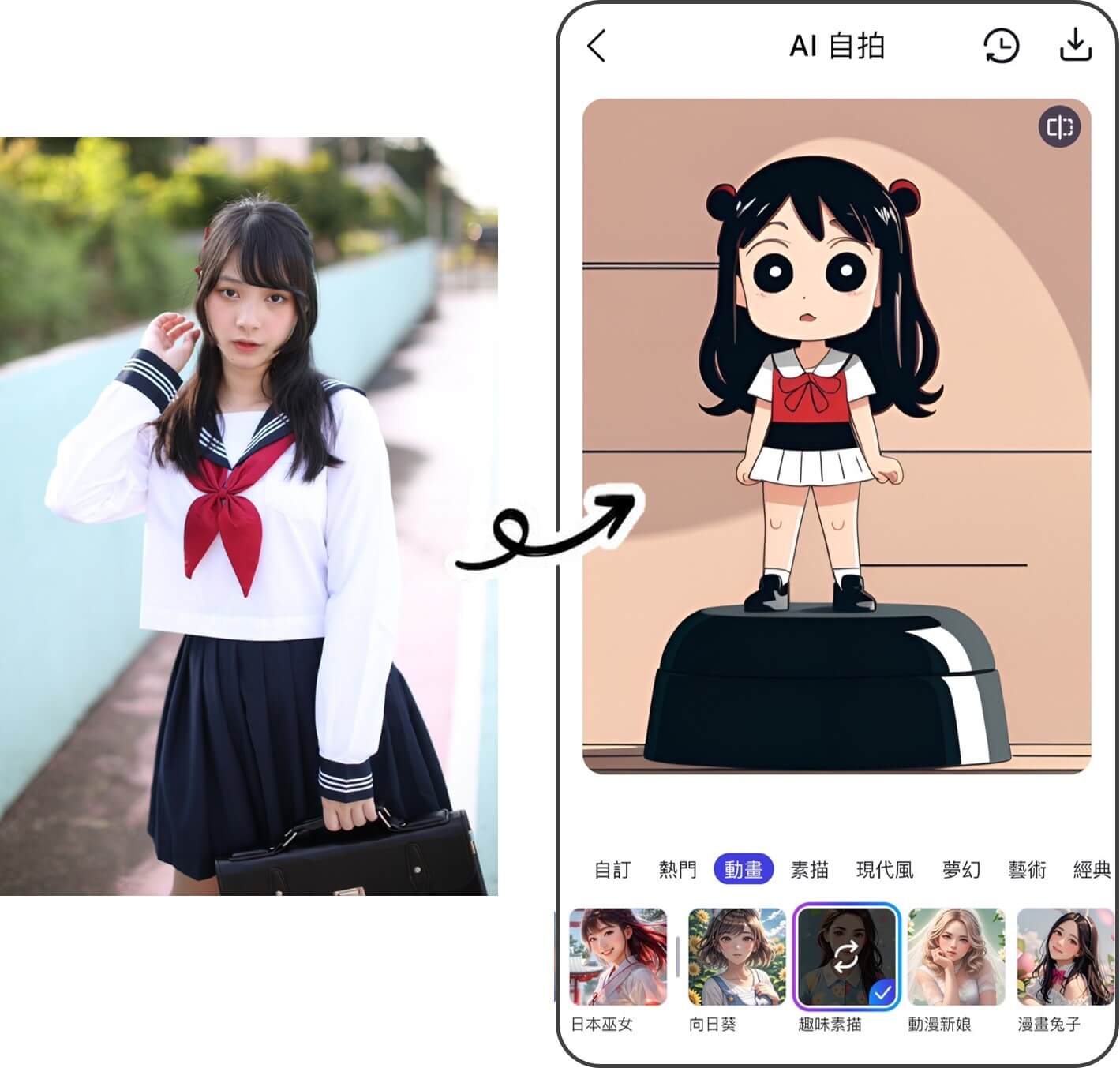 ▲ Q 版人物生成重點關鍵字:水手服、日本女生
▲ Q 版人物生成重點關鍵字:水手服、日本女生
Q 版人物生成範例 #3
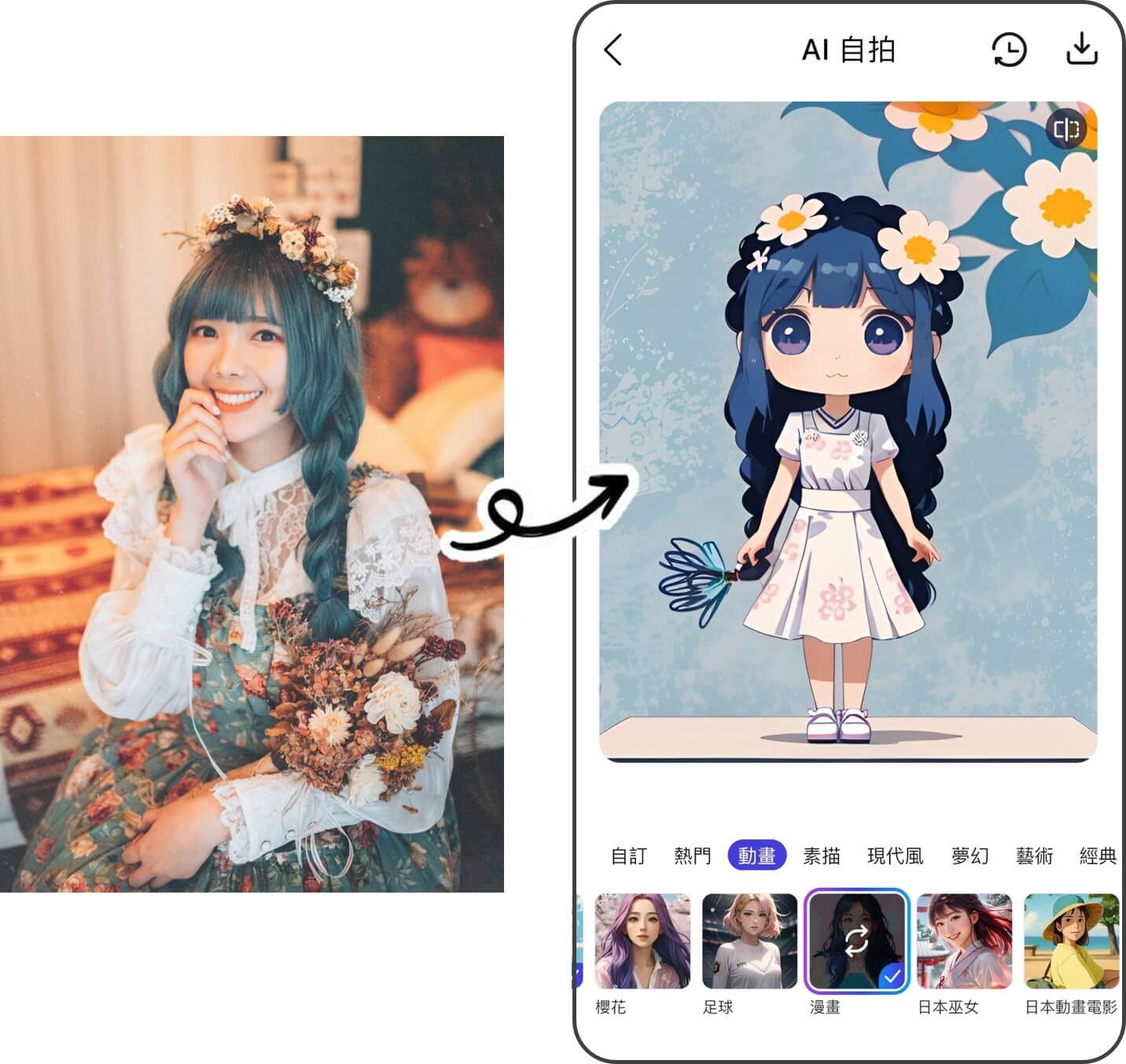
▲ Q 版人物生成重點關鍵字:藍色長頭髮辮子、齊瀏海、頭上有花、花裙子
結語
用照片生成 Q 版人物繪畫既簡單又有趣,讓你能夠將個人特徵融入於可愛的卡通 Q 版角色中。
快來試試用照片生成屬於你的 Q 版人物吧!
推薦閱讀:



 作者
作者